我們知道部署web應用程式的最佳方式是作為靜态HTML應用程式,因為他對搜尋引擎很友好,速度快等等,這對我們寫個人部落格這樣的小型網站無異于非常nice。如果你的應用可以作為靜态HTML,那麼可以試試Next.js。
它可以把一個應用程式作為靜态頁面導出,那麼導出的靜态頁面怎麼部署到靜态托管呢?我們以雲開發靜态托管服務為例。
什麼是雲開發?
可以了解為它為我們提前做好了很多的事(例如負載均衡,冷備熱備,網絡安全等等),使我們隻需關注業務邏輯即可。就像包餃子一樣,提前有人給你準備好餃子餡和發好的面,我們隻需要包餃子就可以了。詳細了解可以到雲開發檢視
首先我們需要準備的環境以及工具如下:
必要環境:
node.js
開通雲環境
開發工具:
create-next-app
@cloudbase/cli
下面我們來詳細操作~
首先我們進行安裝create-next-app
`npm i create-next-app` 複制
以及雲開發工具@cloudbase/cli
`npm i @cloudbase/cli` 複制
npm指令是在安裝node.js時自動安裝
建構Next項目
- 利用腳手架建立一個項目
npx create-next-app 項目名稱
- 建立完成後我們進入到項目中
cd 項目名稱
- 我們需要在跟目錄中建立一個next.config.js檔案
module.exports = {
exportTrailingSlash: true,
exportPathMap: function () {
return {
'/': {page: '/'}
};
},
}; 複制
如果你希望生成的靜态檔案不隻包含首頁和404頁面(Next自動生成),那麼可以在next.config.js中加入
'/about': {page: '/about/about'}
,并在pages下建立一個about檔案夾并建立about.js檔案寫入,如果隻是測試生成首頁和404就夠了,那麼直接跳到第4步即可
const about = () => (
<div>about</div>
)
export default about 複制
附上next.config.js添加後的完整代碼:
module.exports = {
exportTrailingSlash: true,
exportPathMap: function () {
return {
'/': {page: '/'},
'/about': {page: '/about/about'}
};
},
}; 複制
- 在package中加入一個script指令
"export": "next export"
- 我們運作下列代碼來生成靜态檔案
npm run build
npm run export 複制
我們發現根目錄中生成了一個out檔案夾,該檔案夾下的所有檔案就是我們生成的靜态檔案,是以接下來要做的事就是開通雲環境并将其部署到靜态網站托管。
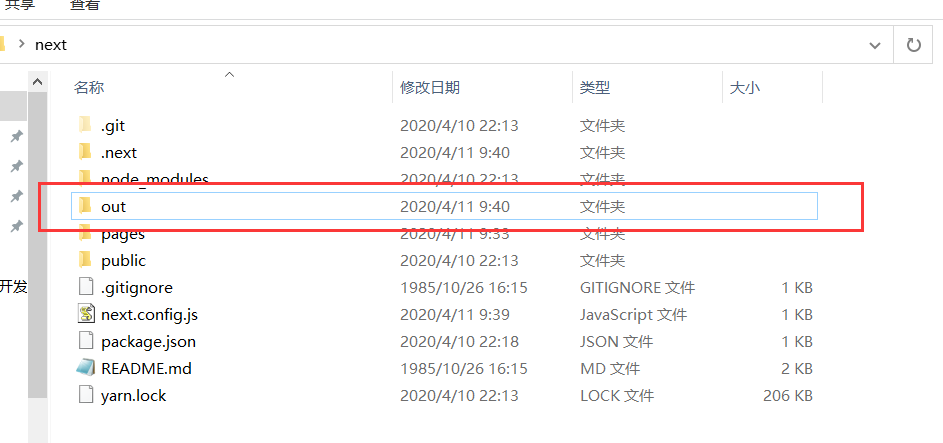
image.png
開通雲環境
- 我們打開雲開發并建立一個新的環境
image.png
- 這裡要注意選擇是按量計費的模式(隻有按量計費才能開通靜态網站托管)。
image.png
- 建立成功後會自動對環境進行初始化(此過程大概2~3分鐘)。
image.png
- 初始化成功後我們進到對應的環境中找到靜态網站托管并開始使用
image.png
等待靜态網站服務初始化後就可以使用啦~
部署上傳
- 首先在項目根目錄下執行雲開發登入指令
tcb login
image.png
- 在彈出的頁面進行授權操作
image.png
- 進行上傳操作,這裡我們希望out檔案夾下所有的檔案一并上傳,是以,我們執行指令
tcb hosting:deploy ./out -e 你的雲開發環境ID
image.png【玩轉騰訊雲】Next如何部署到雲開發靜态網站托管?
雲環境ID可在環境ID下檢視
image.png
- 上傳完成後我們在靜态網站托管中可以看到我們out目錄下的所有檔案
image.png
- 雲開發預設提供了一個與環境對應的預設域名,可以通過這個預設域名進行通路。
image.png
image.png
總結
我們總結一下步驟,大體上隻有三步
- 建立Next項目并生成靜态檔案
- 開通雲環境與靜态網站托管服務
- 使用雲開發工具cloudbase/cli指令進行部署上傳